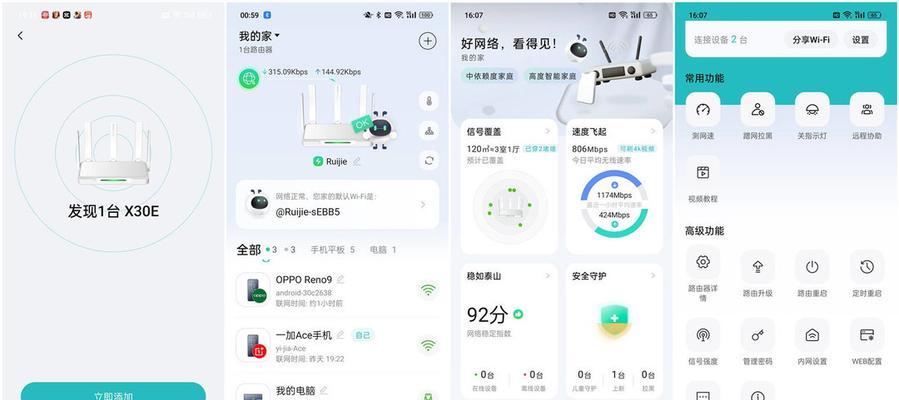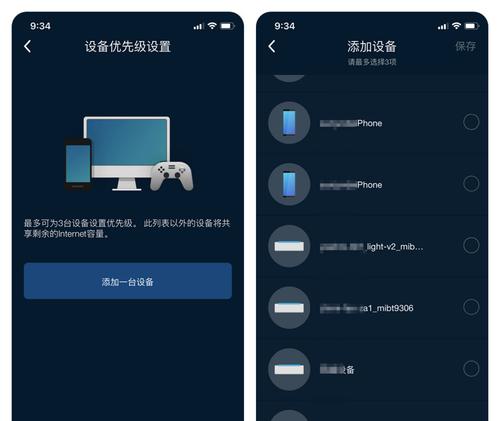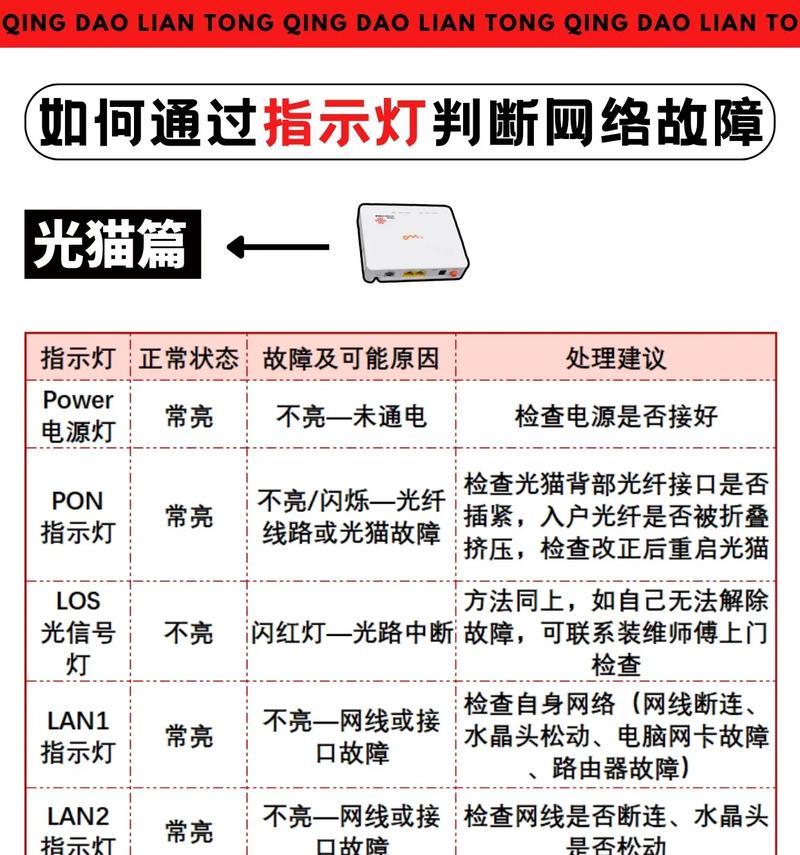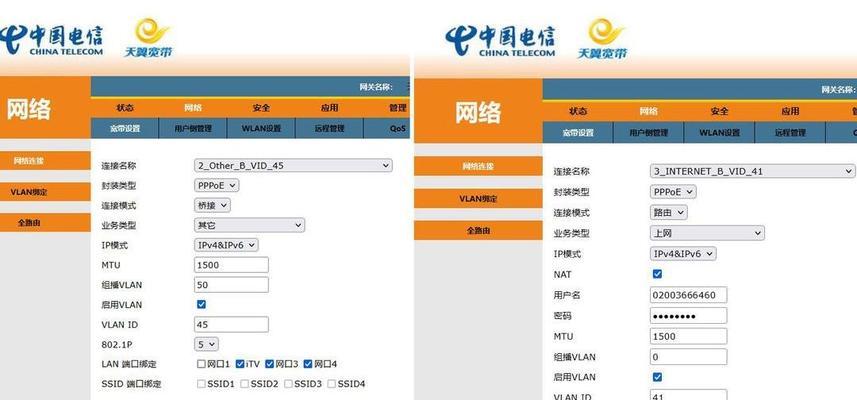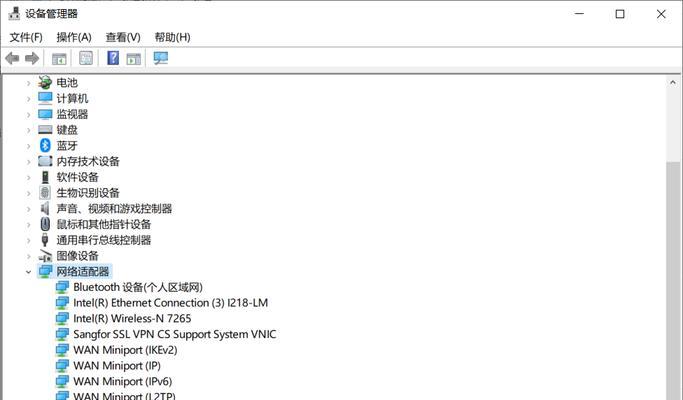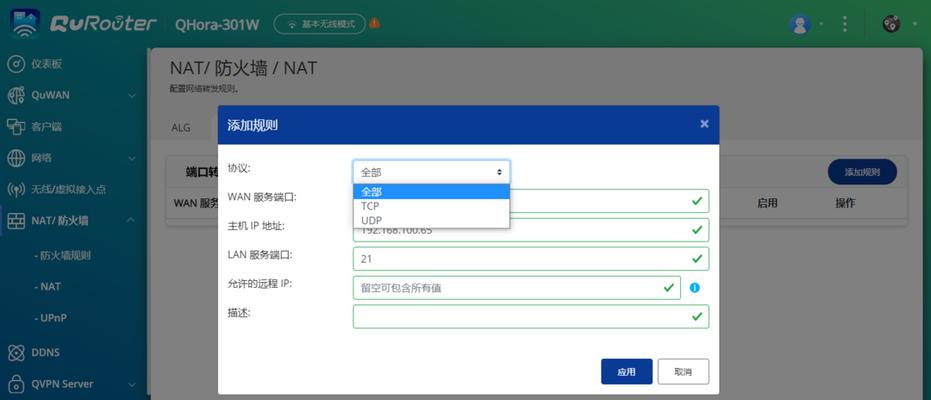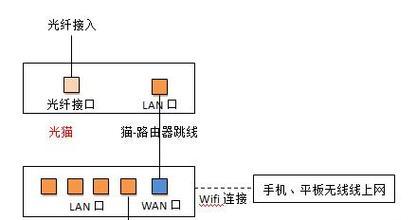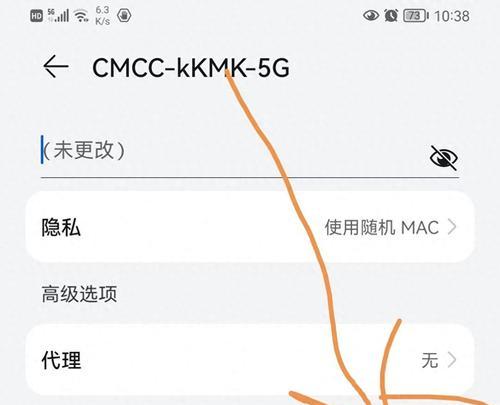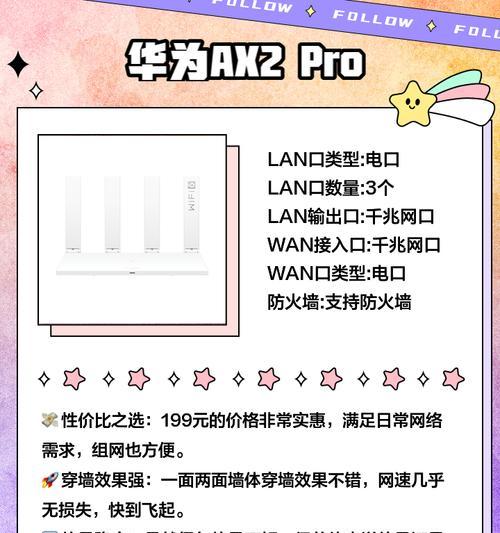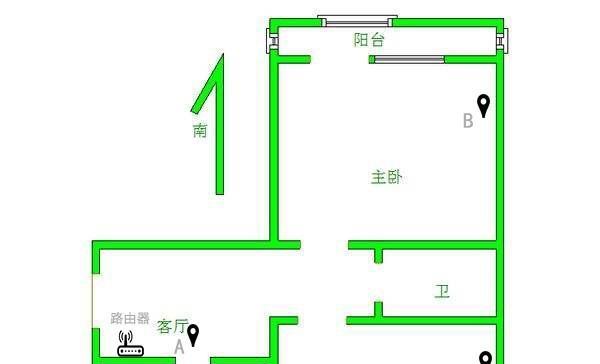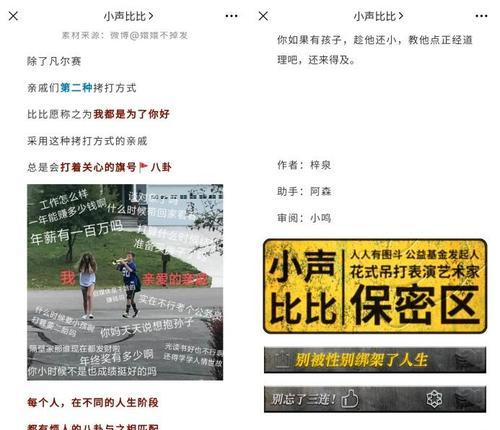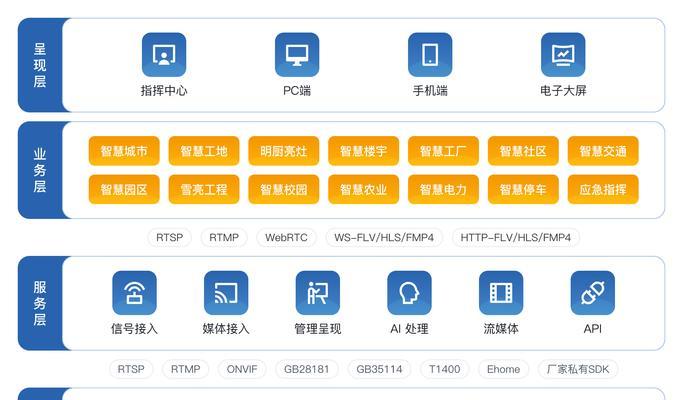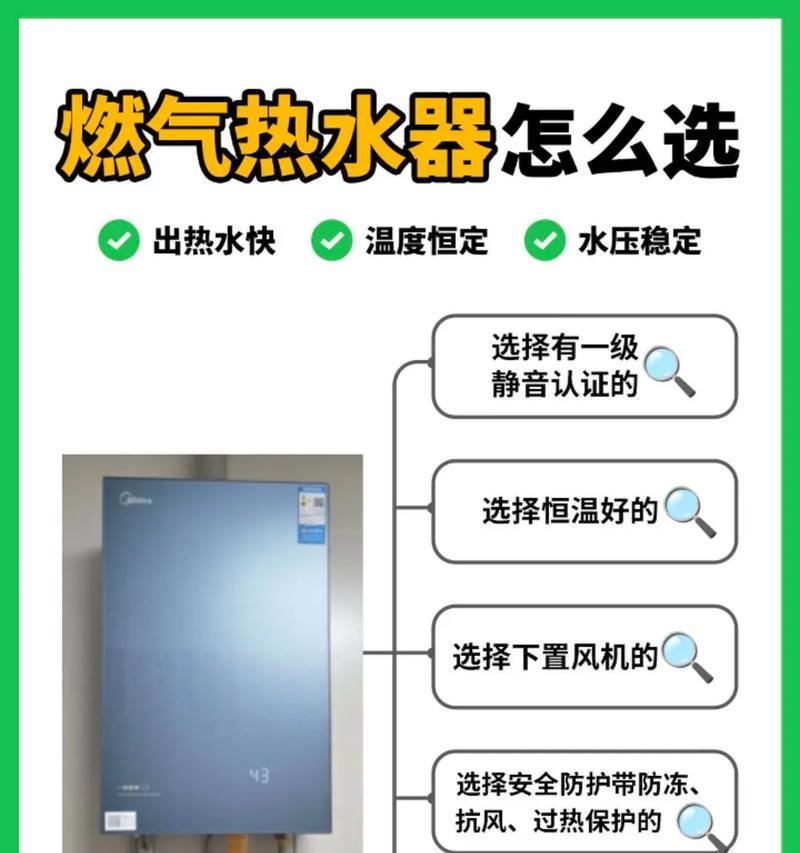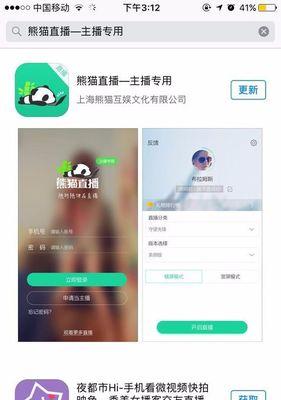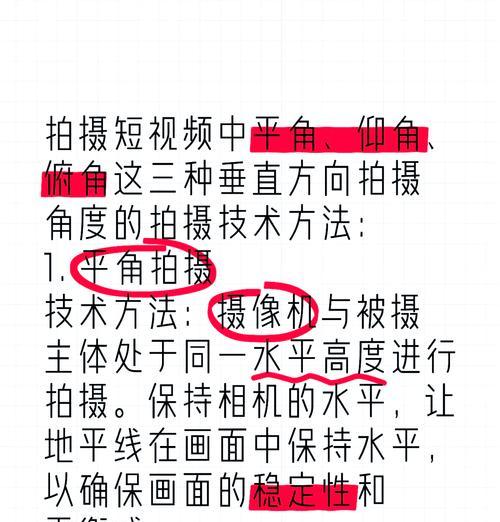路由器拔掉后如何重新插入?步骤是什么?
在我们日常使用网络的过程中,路由器作为连接互联网和终端设备的重要设备,时常需要进行重启或者插拔操作,以保证网络的稳定性。但如果您不慎忘记了路由器的正确插拔步骤,那么本文将为您提供详尽的指导,帮助您安全有效地完成路由器的重新插拔。
什么是路由器及其作用
路由器是一种网络设备,它连接两个或多个不同的网络,如家庭网络与互联网。它能够指导数据包的流向,从而允许不同网络中的设备相互沟通。路由器的稳定运行对于网络连接至关重要。
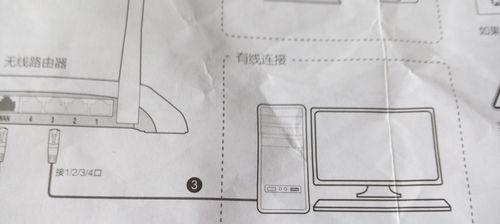
拔掉路由器前的准备步骤
保存当前设置
在拔掉路由器之前,首先应该确保保存了当前的配置设置。大多数路由器都有一个Web界面,您可以通过浏览器访问,登录后找到“系统设置”或“保存/恢复设置”等选项,以保存当前的网络配置。
关闭路由器电源
拔掉路由器前,应先关闭路由器的电源,这样可以避免在断电时对设备造成潜在的损害。
断开所有连接线
在关闭路由器电源后,需要断开与路由器连接的所有线缆,包括电源线、以太网线和可能的电话线。

如何正确地重新插入路由器
步骤一:连接电源线
首先找到路由器的电源适配器,将一端连接到路由器的电源接口,另一端连接到插座。
插上电源适配器后,应观察路由器上的指示灯,确认电源指示灯已亮起。
步骤二:连接互联网线路
找到连接到互联网的线路(可能是光纤线或者DSL电话线)。
将这端线路连接到路由器上的相应接口上,通常标记为Internet或WAN。
步骤三:连接终端设备
对于有线连接,您可以使用以太网线将路由器连接到您的电脑或其他需要网络连接的设备。
对于无线连接,确保您的设备已经开启了无线功能,并搜索可用的WiFi网络。
步骤四:开启路由器
在所有的线缆都连接完毕后,开启路由器的电源开关。
路由器开始启动,此时可以观察各个指示灯的状态,待所有指示灯显示正常后,代表路由器已经正常运行。

注意事项与故障排除
注意事项
确保所有的连接线和插头没有损坏,并且插头牢固地插入了对应的插座。
在路由器启动过程中,避免频繁拔插电源或网络线,以防对设备造成损害。
故障排除
如果路由器指示灯未正常显示或无法连接到互联网,请检查所有的线路是否正确连接。
如故障依旧,请尝试重启路由器或通过Web界面进行故障诊断。
深入理解路由器的配置与管理
了解路由器的管理界面是提高网络效率和安全性的重要步骤。您可以通过访问路由器的IP地址并使用管理密码登录管理界面,来进行诸如更改无线网络名称(SSID)、密码、设置家长控制、网络访问时间等高级设置。
综上所述
路由器作为网络连接的关键设备,掌握其正确的拔插操作和配置管理对于确保网络的稳定运行至关重要。希望以上详细步骤指导能帮助您轻松应对路由器的任何操作需求。如果您在操作过程中遇到任何问题,不妨检查本文所提供的故障排除建议或联系设备制造商获取专业支持。
版权声明:本文内容由互联网用户自发贡献,该文观点仅代表作者本人。本站仅提供信息存储空间服务,不拥有所有权,不承担相关法律责任。如发现本站有涉嫌抄袭侵权/违法违规的内容, 请发送邮件至 3561739510@qq.com 举报,一经查实,本站将立刻删除。
- 上一篇: 网红手表充电器底座功能?如何使用?
- 下一篇: 汽车电池充电器功率计算方法?
- 站长推荐
- 热门tag
- 标签列表